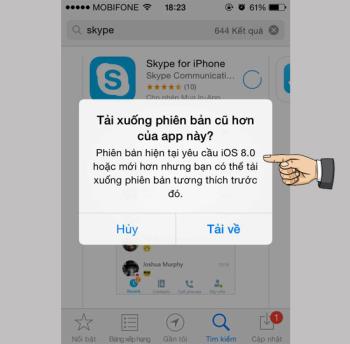ما هو Haptic Touch في سلسلة iPhone 11؟ كيف تختلف عن 3D Touch؟

اكتشف ما هو Haptic Touch وكيف يختلف عن 3D Touch في سلسلة iPhone 11.
لا يزال Facebook Messenger يسمح للمستخدمين بإرسال رسائل نصية إلى الغرباء ، حتى لو لم يكن لديك أنت أو هذا الشخص أصدقاء على Facebook.
بمجرد إرسال رسالة إلى هذا الشخص ، سيظهر إشعار برسالة جديدة على شريط إشعارات الهاتف كما هو موضح أدناه.

ومع ذلك ، سيتم وضع هذه الرسائل في الرسائل المعلقة للغرباء ، فقط عندما يقوم هذا الشخص بعرضها والرد عليها ، عندها ستعرف أنهم قد شاهدوا.
وعندما يرد شخص غريب على الرسالة ، سيتم تغيير مربع الدردشة الخاص بك لتظهر في قائمة الدردشة مع جميع الدردشات الأخرى من هذا الشخص.
لإرسال رسائل إلى أشخاص ليسوا أصدقاء على Facebook ، انتقل إلى الملف الشخصي لهذا الشخص > انقر فوق أيقونة Facebook Messenger (الموجودة أسفل اسم المستخدم).

بعد ذلك ، ستعرض الواجهة مربع دردشة ، أدخل المحتوى للدردشة واضغط على أيقونة السهم للإرسال ، لذا يمكنك الآن الدردشة بشكل مريح مع الغرباء دون تكوين صداقات!

الحالة النشطة (رمز النقطة الزرقاء) تخبر المستخدمين الآخرين عندما تكون متصلاً بالإنترنت على تطبيق Facbook و Messenger. ومع ذلك ، إذا كنت لا تريد أن تكون أنشطتك مرئية للآخرين ، وخاصة الغرباء ، فيمكنك تعطيل هذه الميزة وفقًا للإرشادات أدناه.
ملاحظة : عند إيقاف تشغيل ميزة عرض حالة النشاط ، لن تتمكن جميع الحسابات الأخرى ، بما في ذلك الأصدقاء والأشخاص ، من رؤية حالة نشاطك. وعلى العكس من ذلك ، لا يمكنك أيضًا معرفة متى ينشط الآخرون.
الخطوة 1 : قم بالوصول إلى تطبيق Messenger > انقر فوق رمز الصورة الرمزية (الموجود في الزاوية العلوية اليسرى من الشاشة).

الخطوة 2 : حدد الحالة النشطة > ضمن إظهار عندما تكون نشطًا ، انقر لتشغيل شريط التمرير > تحديد إيقاف .

ومع ذلك ، عند إيقاف تشغيل حالة النشاط في أحد التطبيقات ، لا يزال بإمكانك الظهور كنشاط أو نشاط حديث على تطبيق آخر لم يوقف هذه الحالة بعد. على سبيل المثال ، إذا قمت بإيقاف تشغيل حالة النشاط في تطبيق Facebook ولكن ليس في تطبيق Messenger ، فسيظل الجميع يرى حالتك على Messenger.
لذلك ، لا يكفي تعطيل الحالة على Messenger ، فأنت بحاجة إلى إيقاف تشغيل الحالة النشطة على Facebook عن طريق:
انتقل إلى الإعدادات والخصوصية > انقر فوق الإعدادات > اسحب قسم الخصوصية لأسفل > اختر الحالة النشطة .

في حالة تشغيل القسم > في العرض أثناء العمل ، انقر لتمكين شريط التمرير > تحديد إيقاف التشغيل .

يسمح Facebook Messenger للمستخدمين الذين لا يقومون بتكوين صداقات ، لا يزال بإمكان Facebook الاتصال إذا كان هذا الشخص الغريب قد رأى رسالتك ورد عليها من قبل.
إذا كانت رسالتك لا تزال في انتظار الرسالة ، فعند إجراء مكالمة ، سيتلقى المستلم إشعارًا فقط بأنه فاتته المكالمة ، ولن يُظهر المكالمة الواردة.

انظر أيضا :
>>> كيفية تمكين وتعطيل الوضع المظلم (الوضع الداكن) على كمبيوتر Facebook
>>> كيفية تسجيل الخروج من Facebook و Messenger على الأجهزة الأخرى عن بُعد
في الآونة الأخيرة ، هناك إجابات مفصلة على الأسئلة المتعلقة بـ Facebook Messenger ، شكرًا لك على المشاهدة!
اكتشف ما هو Haptic Touch وكيف يختلف عن 3D Touch في سلسلة iPhone 11.
كل iPhone له كود المنشأ الخاص به. إذا كان جهاز iPhone الخاص بك يحتوي على رمز TA / A وكنت تتساءل عن البلد هذا ، فاقرأ المقالة أدناه للحصول على الإجابة!
كيفية تشغيل Wi-Fi على Samsung Galaxy J3. خطوة بخطوة لتسهيل استخدام شبكة Wi-Fi.
عندما تشتري ساعة مقاومة للماء، من الضروري فهم تصنيف مقاومة الماء لضمان جودتها وفعاليتها. تعرف على التفاصيل هنا.
الساعات الميكانيكية تعمل بحركة ميكانيكية داخلية خالصة. على عكس ساعات البطارية ، هناك العديد من الأسباب لعدم تشغيل الساعة الميكانيكية. إذن من أين تأتي الساعة الميكانيكية وكيف نصلحها؟
تعلم كيفية تنزيل التطبيقات والإصدارات القديمة من Facebook لنظام iOS المنخفض أو iPhone 4 بسهولة من خلال خطوات بسيطة وفعالة.
استكشف كيفية التحقق من عدد الصفحات المطبوعة وعدد الصفحات المتبقية في الخرطوشة باستخدام طابعات Brother وكانون وHP.
يساعد اتصال OTG في دعم الاتصال بالأجهزة الطرفية مثل الماوس و USB ولوحة المفاتيح والعديد من الأجهزة الأخرى. استكشف كيفية توصيل OTG بهاتف Galaxy S8 Plus.
تعرف على المميزات الجديدة لشريحة Intel Core i7 - 1165G7 من الجيل الحادي عشر والتحديثات التي تجعلها تتفوق على الأجيال السابقة.
تسمح لك هذه الميزة بإخفاء التطبيقات التي تريد منع الآخرين من رؤيتها. تعرف على كيفية إخفاء التطبيقات على Samsung Galaxy J3 Pro بسهولة.
عندما تريد الاتصال بشبكة wifi في مكان عام ، ستجد بعض شبكات wifi بكلمة Guest ، وهي شبكة الضيف. في هذه المقالة ، سنتعرف على شبكة الضيف وكيفية إعدادها للموجه بشكل آمن وفعال.
تعرف على كيفية التعامل مع الساعات المتبخرة أو المبللة، وأسباب امتصاص البخار، وما إذا كان يجب التخلص منها أو أخذها للصيانة.
يوجد حاليًا الكثير من البرامج التي تساعد في معرفة حالة بطارية iPhone. في هذا المقال، نوضح كيفية استخدام 3uTools للفحص المفصل لحالة بطارية iPhone الخاصة بك.
Messenger هو التطبيق الذي يحبه ويستخدمه الكثير من المستخدمين حاليًا. إذا كنت تواجه مشكلات لغوية على Messenger بخلاف الفيتنامية ، فلا تفوّت المقالة التالية. ستساعدك الإرشادات الواردة في المقالة في معرفة كيفية تغيير لغة Messenger على هواتف Android وكذلك أجهزة iPhone.
من أهم الأشياء التي يجب مراعاتها عند ارتداء ساعة يد مثل الساعة الميكانيكية أو ساعة الكوارتز هي كيفية ارتداء الساعة وإزالتها بشكل صحيح للاستخدام على المدى الطويل. فكيف ترتدي وتنزع حزام الساعة بشكل صحيح؟